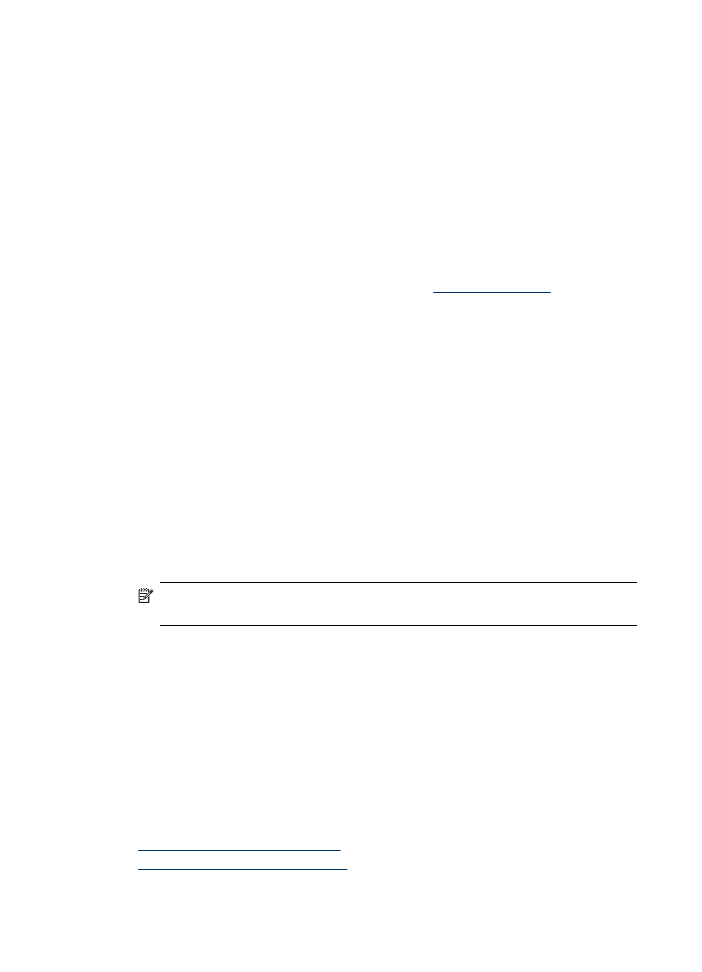
Ääristeta dokumentide printimine (Mac OS X)
1. Sisestage paber salve. Lisateavet leiate jaotisest
Kandja sisestamine
.
2. Kui kasutate opsüsteemi Mac OS X (v10.4), toimige järgmiselt.
a. Valige tarkvararakenduse menüüst File (Fail) käsk Page Setup (Lehekülje
seadistus).
b. Valige hüpikmenüüst Format for (Vorming) soovitud printer.
c. Määrake lehekülje atribuudid, nagu paberi suurus, suund ja mastaap.
d. Klõpsake nuppu OK.
3. Valige oma tarkvararakenduse menüüst File (Fail) käsk Print (Prindi).
4. Veenduge, et valitud on seade, mida soovite kasutada.
5. Vajadusel, kui kasutate opsüsteemi Mac OS X (v10.4), klõpsake valikut Advanced
(Täpsemalt).
6. Valige hüpikmenüüst (asub opsüsteemis Mac OS X v10.5 sätte Orientation
(Orientatsioon) all) suvand Paper Type/Quality (Paberi tüüp/kvaliteet) ning valige
järgnevad sätted.
•
Paper Type: (Paberi tüüp:) sobiv paberi tüüp
•
Quality: (Kvaliteet:) Best (Parim) või Maximum dpi (Maksimaalne dpi)
Märkus. Kui teie arvuti opsüsteem on Mac OS X (v10.5), klõpsake neile
suvanditele ligipääsemiseks valiku Printer kõrval olevat sinist avamiskolmnurka.
7. Vajadusel valige vastavad sätte Photo Fix (Pildi parandamine) suvandid.
•
Off: (Väljas:) funktsiooni HP Real Life Technologies kujutisele ei rakendata.
•
Basic: (Tavaline:) fokusseerib kujutise automaatselt; reguleerib mõõdukalt
kujutise teravapiirilisust.
8. Valige muud soovitud printimissätted ning klõpsake printimise alustamiseks nuppu
Print (Prindi).
Kahepoolne printimine (dupleks)
Teatud tüüpi paberitele saate printida mõlemale küljele (tuntud ka kui "kahepoolne
printimine" või "dupleks-printimine").
•
Kahepoolne printimine (Windows)
•
Kahepoolne printimine (Mac OS X)
Peatükk 2
34
Printimine
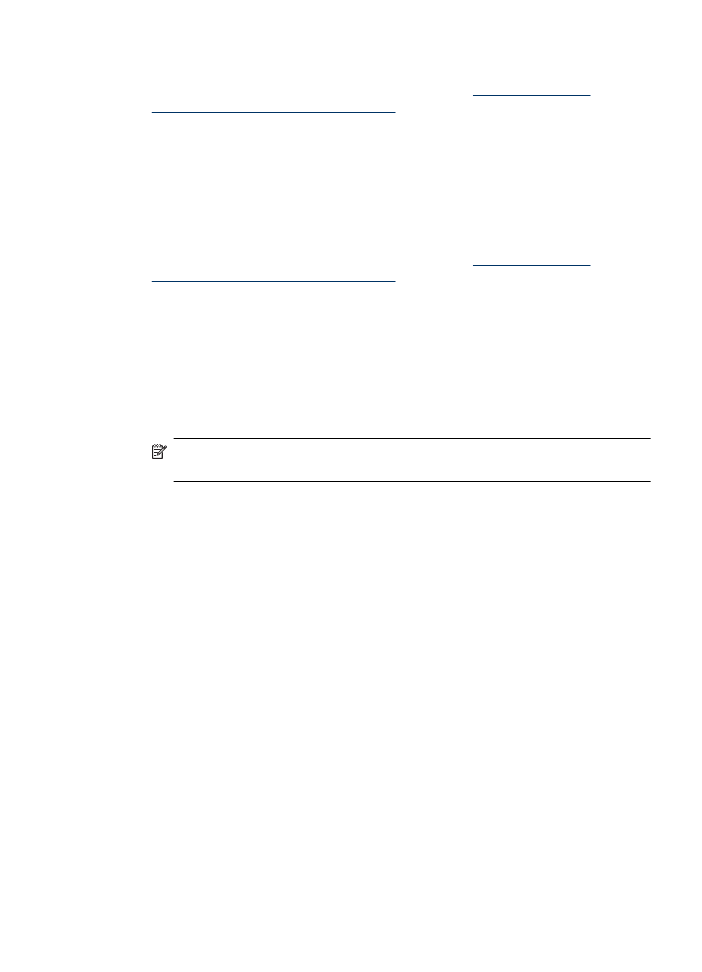
Kahepoolne printimine (Windows)
1. Sisestage paber salve. Lisainformatsiooniks vaadake
Kandja sisestamine
ja
Kahepoolse (dupleks-) printimise juhised
.
2. Klõpsake tarkvararakenduse menüüs File (Fail) käsku Print (Prindi).
3. Valige loendist Printing Shortcuts (Printimise kiirvalikud) suvand Two-sided
(Duplex) Printing (Kahepoolne printimine (dupleks)).
4. Klõpsake OK ning seejärel printimise alustamiseks Print (Prindi) või OK.
5. Järgige kuvatavaid juhendeid.
Kahepoolne printimine (Mac OS X)
1. Sisestage paber salve. Lisainformatsiooniks vaadake
Kandja sisestamine
ja
Kahepoolse (dupleks-) printimise juhised
.
2. Valige oma tarkvararakenduse menüüst File (Fail) käsk Print (Prindi).
3. Veenduge, et valitud on seade, mida soovite kasutada.
4. Valige hüpikmenüüst (asub opsüsteemis Mac OS X v10.5 sätte Orientation
(Orientatsioon) all) suvand Paper Handling (Paberi käsitsemine) ning valige suvand
Odd numbered pages (Paarituarvulised leheküljed) või Odd only (Ainult paaritud).
5. Muutke sätted ja klõpsake siis nuppu Print (Prindi).
6. Kui paarituarvulised leheküljed on prinditud, pöörake prinditud pabereid 180 kraadi
ja laadige nad uuesti salve.
Märkus. Veenduge, et äsjaprinditud tekst jääks asendisse face up (näoga
ülespoole).
7. Valige menüüst File (Fail) käsk Print (Prindi).
8. Valige hüpikmenüüst suvand Paper Handling (Paberi käsitsemine) ning valige
seejärel Even numbered pages (Paarisarvulised leheküljed) või Even only (Ainult
paaris).
9. Printimise alustamiseks klõpsake Print (Prindi).
Kahepoolne printimine (dupleks)
35
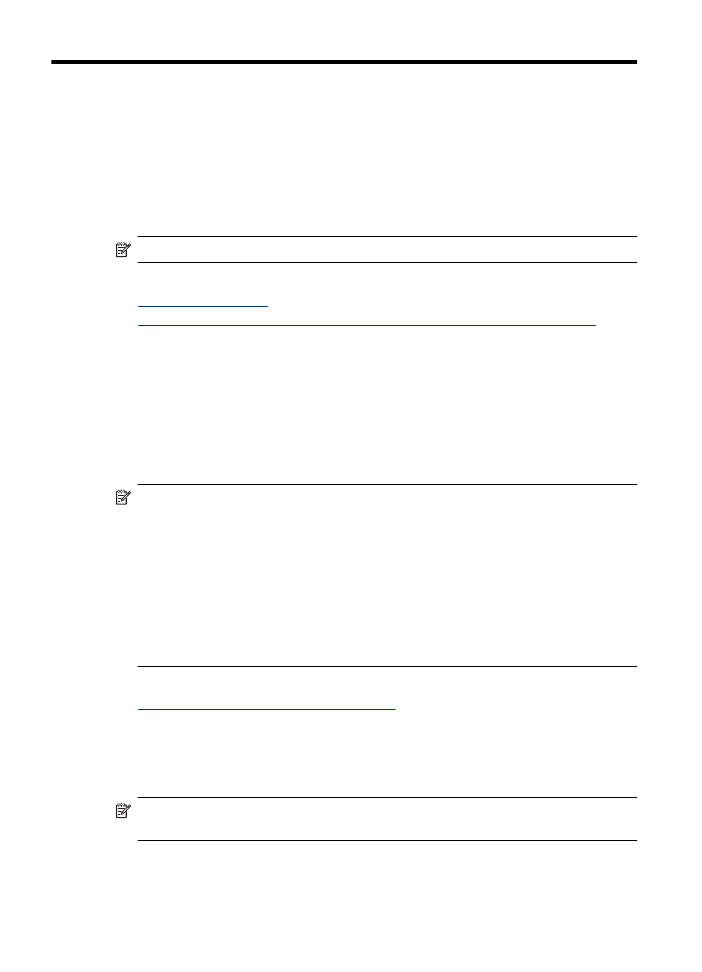
3